Konfigurace Google Chrome pro zařízení s Androidem pomocí Intune
Ke konfiguraci Google Chrome pro zařízení s Androidem můžete použít zásady konfigurace aplikací Intune. Nastavení aplikace je možné použít automaticky. Můžete například konkrétně nastavit záložky a adresy URL, které chcete blokovat nebo povolit.
Požadavky
- Zařízení s Androidem Enterprise uživatele musí být zaregistrované v Intune. Další informace najdete v tématu Nastavení registrace zařízení s pracovním profilem Androidu Enterprise v osobním vlastnictví.
- Google Chrome se přidá jako spravovaná aplikace Google Play. Další informace o spravovaném Google Play najdete v tématu Připojení účtu Intune ke spravovanému účtu Google Play.
Přidání aplikace Google Chrome do Intune
Přihlaste se do Centra pro správu Microsoft Intune.
Vyberte Aplikace>Všechny aplikace>Přidat a přidejte spravovanou aplikaci Google Play .
Přejděte na Spravovaný Google Play, vyhledejte v Prohlížeči Google Chrome a schvalte ho.
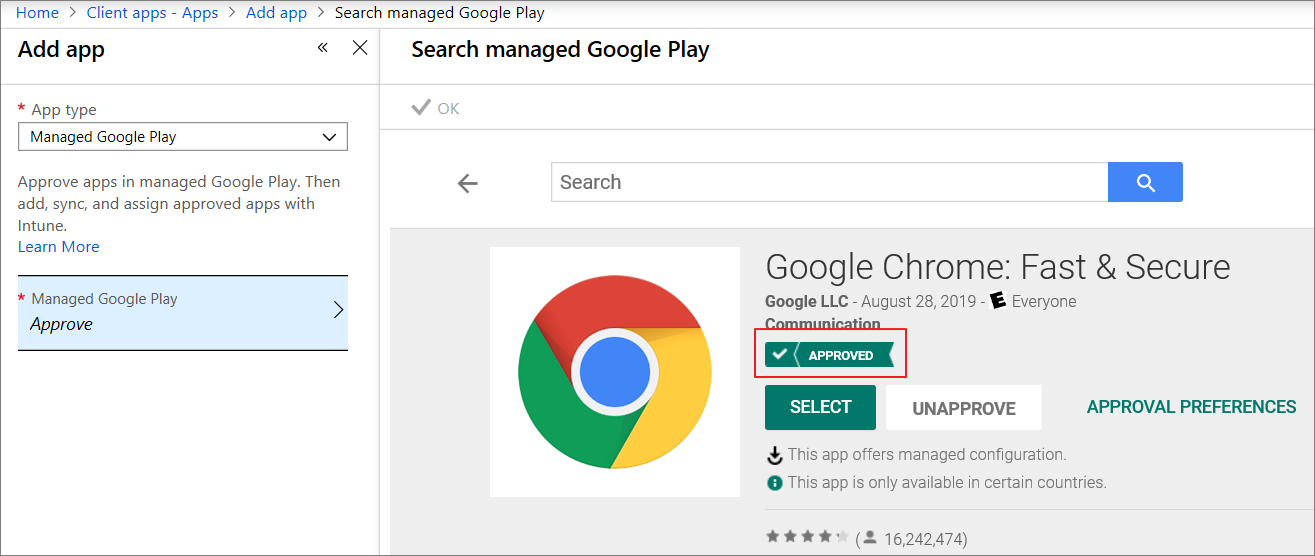
Přiřaďte Google Chrome ke skupině jako požadovaný typ aplikace. Google Chrome se nasadí automaticky, když je zařízení zaregistrované v Intune.
Další informace o přidání spravované aplikace Google Play do Intune najdete v tématu Spravované aplikace Google Play storu.
Přidání konfigurace aplikace pro spravovaná zařízení AE
V Centru pro správu Microsoft Intune vyberteZásady> konfigurace aplikací>Přidat>spravovaná zařízení.
Nastavte následující podrobnosti:
- Name – název profilu, který se zobrazí na portálu.
- Popis – popis profilu, který se zobrazí na portálu.
- Typ registrace zařízení – Toto nastavení je nastavené na Spravovaná zařízení.
- Platforma – vyberte Android.
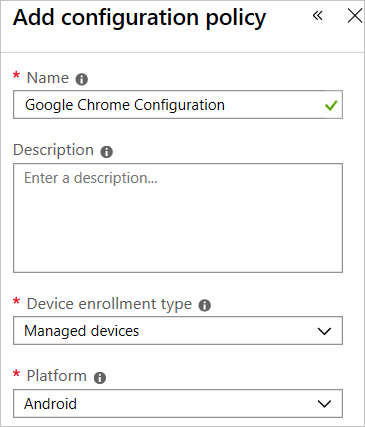
Výběrem možnosti Přidružená aplikace zobrazte podokno Přidružená aplikace . Vyhledejte a vyberte Google Chrome. Tento seznam obsahuje spravované aplikace Google Play, které jste schválili a synchronizovali s Intune.
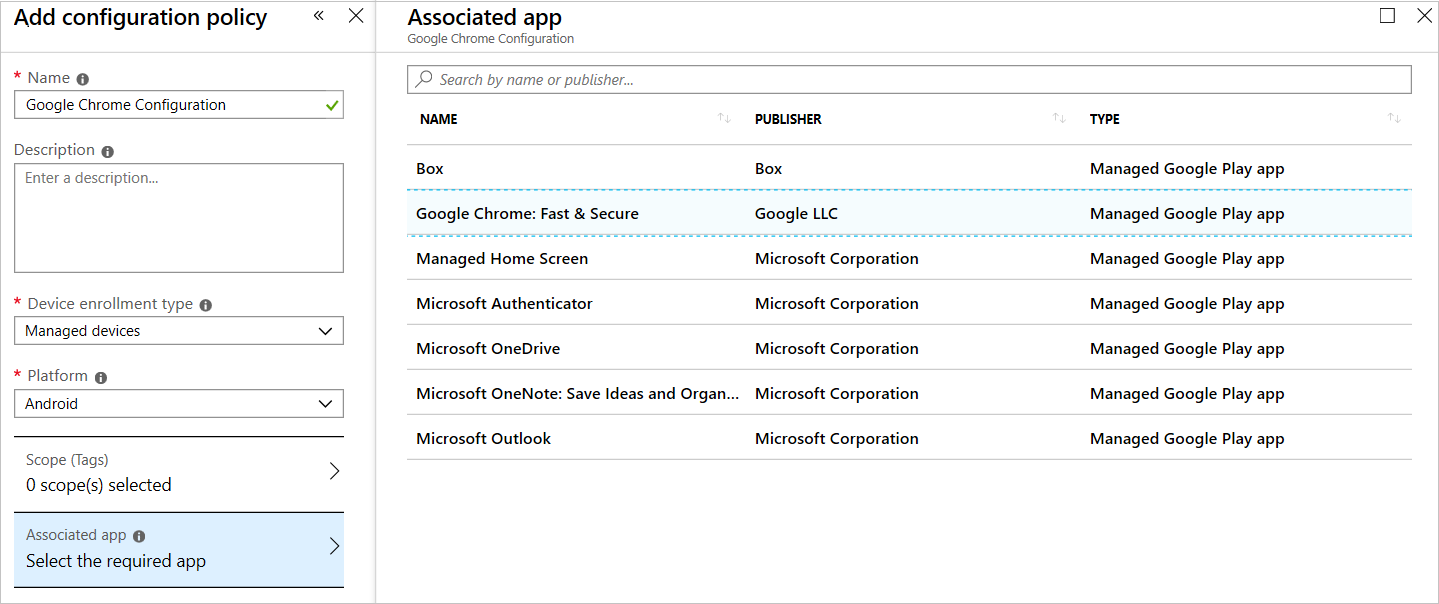
Vyberte Nastavení konfigurace, vyberte Použít návrháře konfigurace a pak vyberte Přidat a vyberte konfigurační klíče.
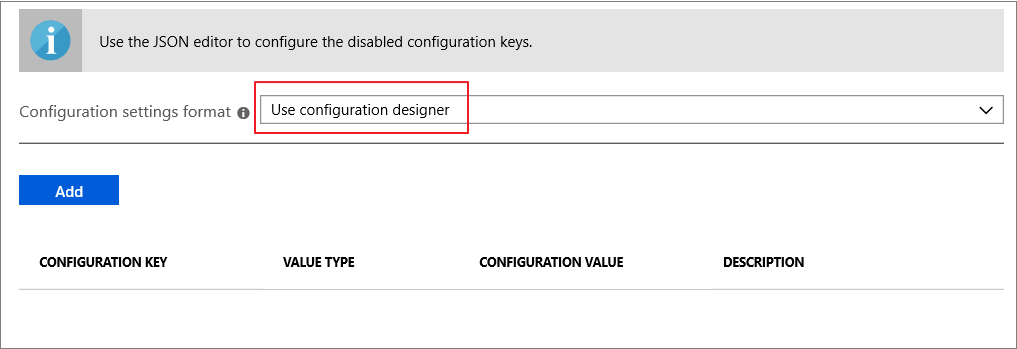
Níže je příklad běžných nastavení:
- Blokování přístupu k seznamu adres URL:
["*"] - Povolit přístup k seznamu adres URL:
["baidu.com", "youtube.com", "chromium.org", "chrome://*"] - Spravované záložky:
[{"toplevel_name": "My managed bookmarks folder" }, {"url": "baidu.com", "name": "Baidu"}, {"url": "youtube.com", "name": "Youtube"}, {"name": "Chrome links", "children": [{"url": "chromium.org", "name": "Chromium"}, {"url": "dev.chromium.org", "name": "Chromium Developers"}]}] - Dostupnost anonymního režimu:
Incognito mode disabled
Po přidání nastavení konfigurace pomocí návrháře konfigurace se zobrazí v tabulce.
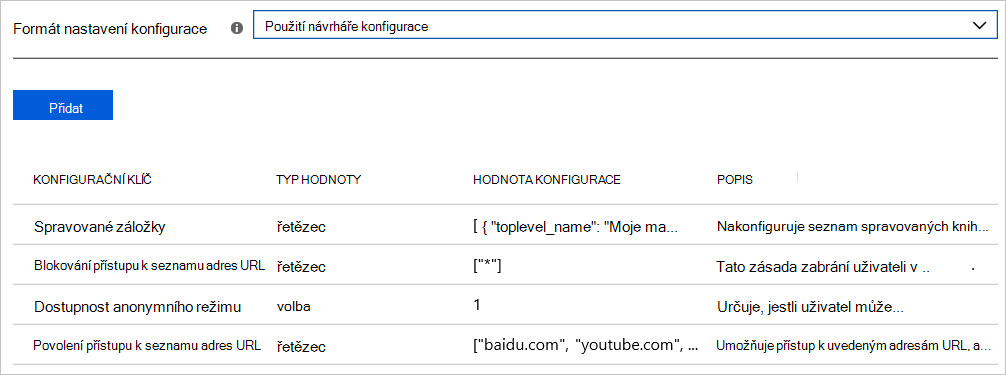
Výše uvedená nastavení vytvářejí záložky a blokují přístup ke všem adresám URL kromě
baidu.com,youtube.comchromium.org, achrome://.- Blokování přístupu k seznamu adres URL:
Vyberte OK a Přidat a přidejte zásady konfigurace do Intune.
Přiřaďte tuto zásadu konfigurace skupině uživatelů. Další informace najdete v tématu Přiřazení aplikací ke skupinám pomocí Microsoft Intune.
Ověření nastavení zařízení
Po registraci zařízení s Androidem v Androidu Enterprise se spravovaná aplikace Google Chrome s ikonou portfolia nasadí automaticky.
Spusťte Google Chrome a najdete použité nastavení.
Záložky:
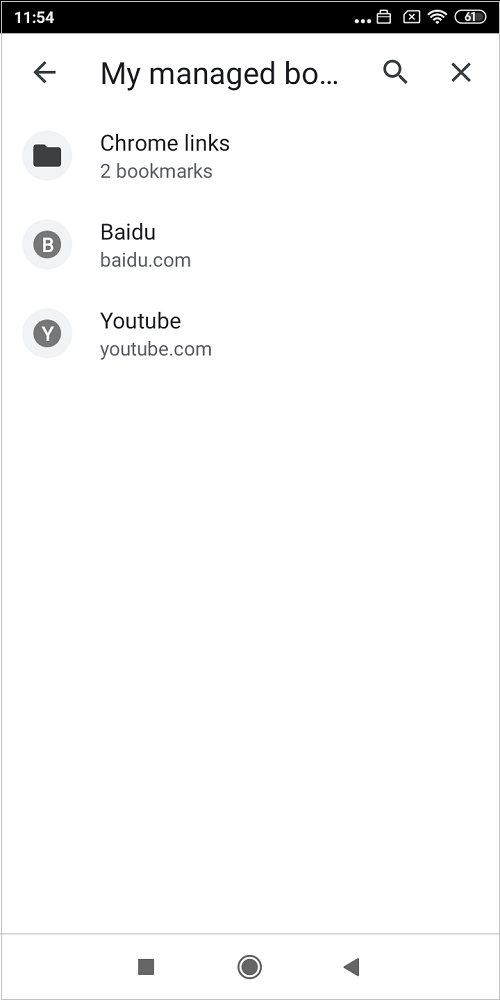
Blokovaná adresa URL:
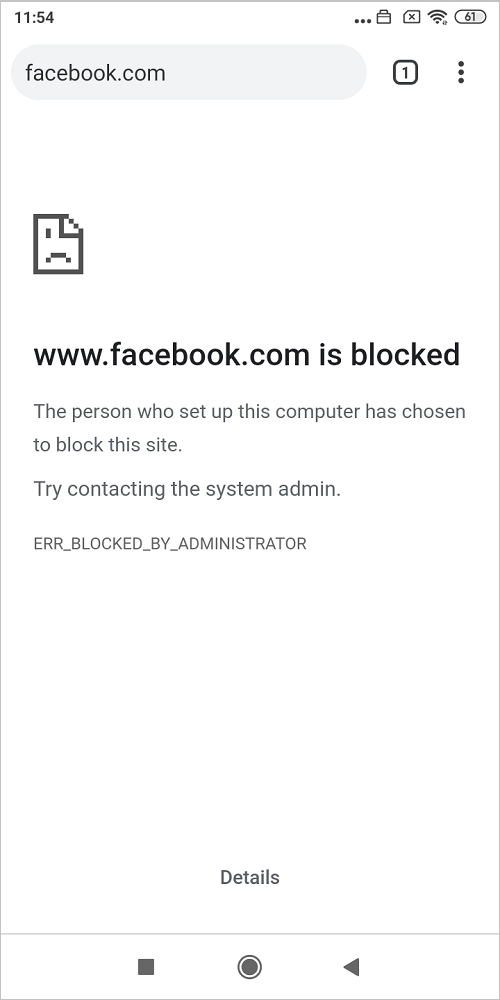
Povolit adresu URL:
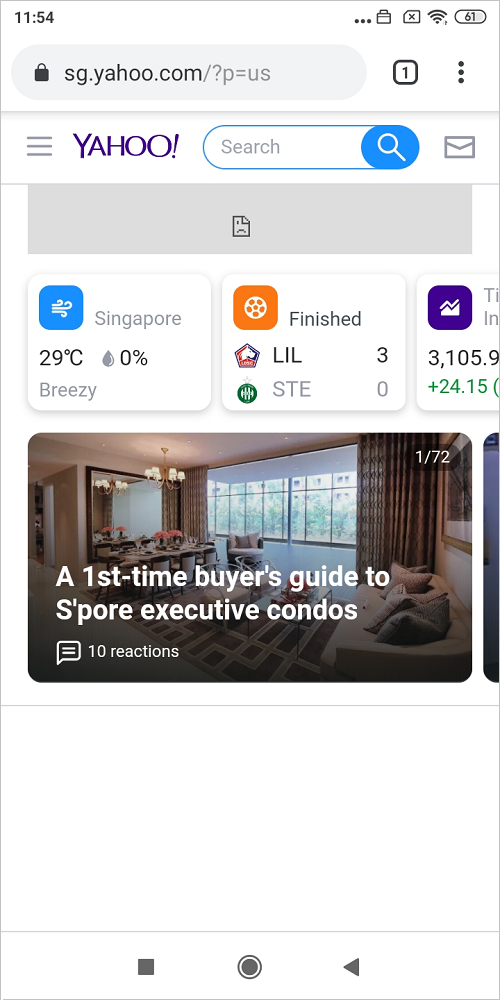
Anonymní karta:
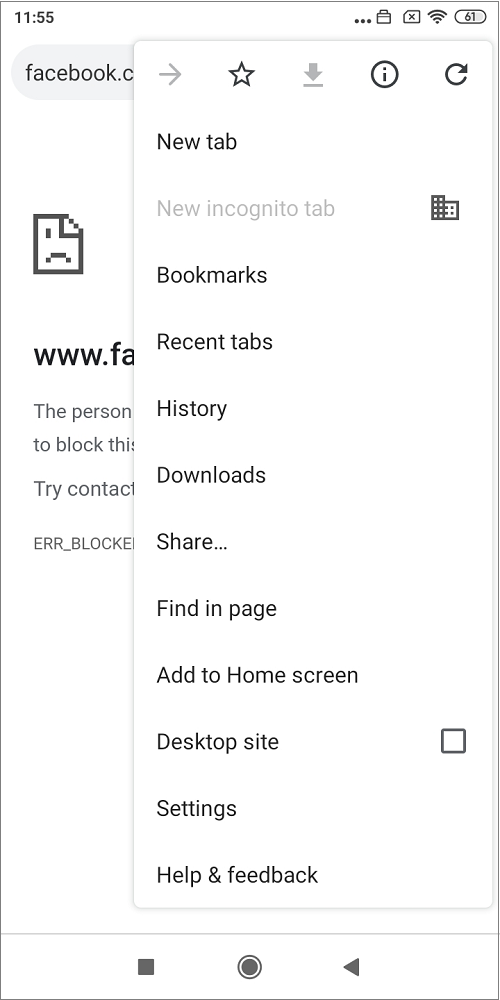
Řešení problémů
Zkontrolujte Intune a sledujte stav nasazení zásad.
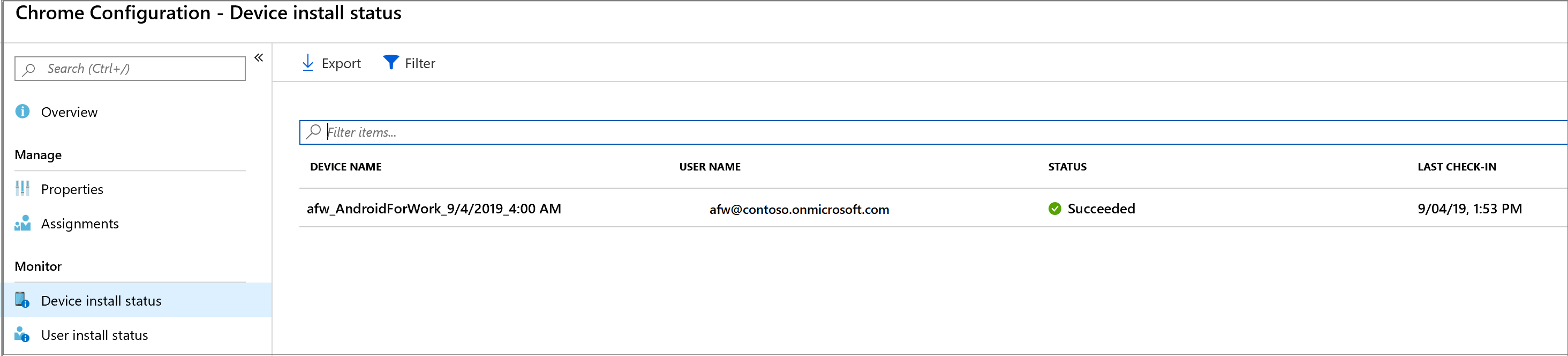
Spusťte Google Chrome a navštivte chrome://policy. Můžeme ověřit, jestli se nastavení úspěšně použilo.
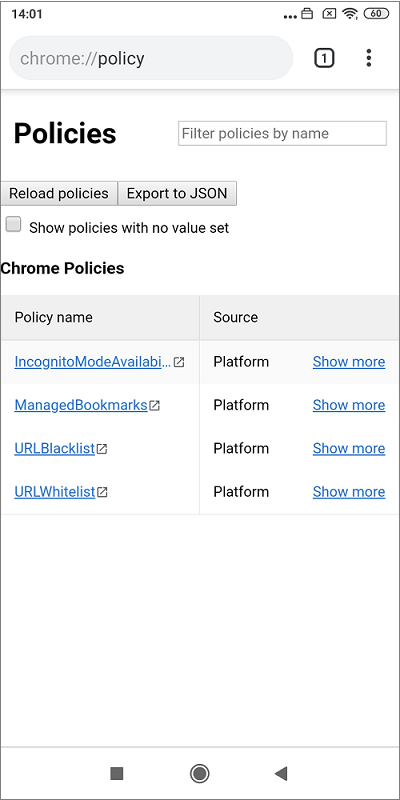
Další informace
- Přidání zásad konfigurace aplikací pro spravovaná zařízení s Androidem Enterprise
- Seznam zásad pro Chrome Enterprise
Další kroky
- Další informace o plně spravovaných zařízeních s Androidem Enterprise najdete v tématu Nastavení registrace zařízení s Androidem Enterprise v Intune pro plně spravovaná zařízení.
Váš názor
Připravujeme: V průběhu roku 2024 budeme postupně vyřazovat problémy z GitHub coby mechanismus zpětné vazby pro obsah a nahrazovat ho novým systémem zpětné vazby. Další informace naleznete v tématu: https://aka.ms/ContentUserFeedback.
Odeslat a zobrazit názory pro